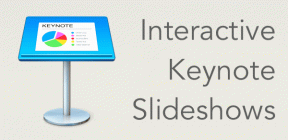Як заблокувати SMS в SMS Organizer та інші цікаві поради
Різне / / November 29, 2021
Популярна програма SMS Organizer від Microsoft є однією з найкращих програми для обміну текстовими повідомленнями там. Програма автоматично організовує всі ваші вхідні повідомлення в різні папки на основі їх вмісту, завдяки чому ваша скринька вхідних повідомлень повністю вільна. Але це не все, що робить додаток. Він також чудово справляється зі зменшенням кількості SMS-повідомлень, які ви отримуєте, просто відфільтровуючи всі спам або рекламні повідомлення.

Однак програма в жодному разі не є ідеальною, і інколи у ваших сповіщеннях може потрапляти випадкове спам-повідомлення. На щастя, додаток містить функцію, за допомогою якої ви можете блокувати будь-які подальші повідомлення від того самого відправника.
Отримати SMS Organizer
І саме про це ми поговоримо в цій статті. Отже, давайте перейдемо безпосередньо до цього та подивимося, як ви можете заблокувати вхідні SMS за допомогою програми SMS Organizer.
Також на Guiding Tech
Як заблокувати SMS в SMS Organizer
Тож якщо ви втомилися отримувати спам-повідомлення від відправника, просто виконайте ці прості дії, щоб заблокувати всі вхідні повідомлення з цього конкретного номера:
Крок 1: Відкрийте програму органайзер SMS Organizer і утримуйте, щоб вибрати будь-яке повідомлення з номера, який ви хочете заблокувати.

Крок 2: Потім торкніться значка файлу на верхній панелі інструментів поруч із піктограмою видалення.

Крок 3: У наступному спливаючому вікні торкніться опції Заблоковано, і програма перемістить повідомлення до заблокованої папки.

Після цього всі вхідні повідомлення з одного номера автоматично потраплять у заблоковану папку. Крім того, ви не отримуватимете сповіщень про ці повідомлення. Досить просто, правда?
Тепер, якщо ви все ще хочете читати ці повідомлення, вам потрібно буде перейти до папки Заблоковані в програмі. Однак, на відміну від папок «Особисті», «Транзакції» та «Акції», папка «Заблоковані» не відображається на домашній сторінці. Тож вам потрібно буде виконати такі дії, щоб отримати доступ до всіх заблокованих повідомлень:
Крок 1: Торкніться значка меню з трьома крапками у верхньому правому куті домашньої сторінки програми.

Крок 2: У спадному меню натисніть Заблоковано, щоб відкрити папку Заблоковані.

Усі ваші заблоковані повідомлення відображатимуться в цій папці, включаючи ті, які ви отримали після блокування контакту.

Якщо ви передумали і хочете знову отримувати повідомлення від контакту, вам потрібно буде виконати такі дії, щоб розблокувати номер:
Крок 1: Натисніть і утримуйте заблоковане повідомлення, яке хочете розблокувати.

Крок 2: Торкніться значка файлу на верхній панелі інструментів поруч із піктограмою видалення.

Крок 3: У наступному спливаючому вікні торкніться папки, до якої потрібно перемістити повідомлення.

І це все. Ця дія перемістить весь ланцюжок з контакту до вибраної вами папки, і ви знову почнете отримувати сповіщення від них.
Також на Guiding Tech
Блокування повідомлень від будь-якого контакту – це лише одна з багатьох речей, які може робити додаток. А якщо ви тільки почали користуватися додатком, ось: пара інших класних порад це допоможе вам отримати максимальну віддачу.
Вимкнути звук певних контактів
Додаток дозволяє повністю блокувати повідомлення від певного контакту, і ви також можете вимкнути їх. Це корисно, якщо ви хочете припинити отримувати сповіщення про повідомлення від контакту, але все одно хочете, щоб повідомлення потрапляли в одну з основних папок вхідних.


Щоб вимкнути звук відправника, просто натисніть і утримуйте ланцюжок повідомлень. Потім торкніться значка меню з трьома крапками у верхньому правому куті та виберіть опцію «Вимкнути звук відправника» зі спадного меню. Після успішного вимкнення ланцюжка поряд з нею з’явиться значок вимкнення звуку.


Щоб увімкнути звук відправника, натисніть і утримуйте ланцюжок ще раз. Потім торкніться того самого значка меню та виберіть Увімкнути звук відправника зі спадного меню. Тоді значок вимкнення звуку повинен зникнути з цього потоку. Досить просто, чи не так?
Створити нагадування
Ще одна цікава особливість програми полягає в тому, що вона автоматично встановлює нагадування про майбутні події, незавершені рахунки тощо. читаючи зміст вхідних повідомлень. Ці нагадування потім відображаються на вкладці «Нагадування» у програмі, що також дозволяє встановлювати спеціальні нагадування.


Щоб встановити власне нагадування, перейдіть на вкладку, а потім торкніться значка дзвіночка в нижньому лівому куті. Потім додайте опис для нагадування в наступному спливаючому вікні, встановіть дату або час для нагадування, додайте відповідне SMS, якщо потрібно, і натисніть Створити.


І справа не тільки в цьому. Ви також можете створити нагадування для певного повідомлення з самого потоку. Просто відкрийте ланцюжок і утримуйте повідомлення, щоб вибрати його.


Потім торкніться значка меню з трьома крапками та виберіть опцію Додати нагадування зі спадного меню. Решта процесу залишається колишнім. Однак у цьому випадку до нагадування вже додається відповідне SMS.
Видалити повідомлення автоматично
Якщо ви хочете, щоб ваша папка «Вхідні» була повністю вільна, ви можете налаштувати розклад автоматичного видалення для видалення старих повідомлень. Для цього торкніться значка меню з трьома крапками на головному екрані програми та перейдіть до Налаштування з наступного меню.


Тут виберіть параметр Правила повідомлення. Потім налаштуйте розклад автоматичного видалення для одноразових повідомлень, рекламних повідомлень і заблокованих повідомлень.


Ви можете встановити частоту від трьох днів до року. Просто виберіть опцію, і програма автоматично видалить одноразові, рекламні та заблоковані повідомлення у визначений час.
Також на Guiding Tech
Упорядкуйте свою папку "Вхідні".
Колись з моменту його запуску, програма SMS Organizer була улюбленою фанатами. Це одна з небагатьох програм завжди на моєму телефоні, що б не трапилося. На жаль, програма досить довго була обмежена індійським регіоном. На початку цього місяця додаток нарешті потрапив до інших регіонів, включаючи США, Великобританію та Австралію, що дозволить більшій кількості користувачів користуватися перевагами організованої папки вхідних.
Далі: Все ще не повністю продано в програмі SMS Organizer? Перегляньте наступну статтю для короткого порівняння з програмою Android Messages. Це може змінити вашу думку.